Przenieś notatki z iPhone'a do iPhone'a
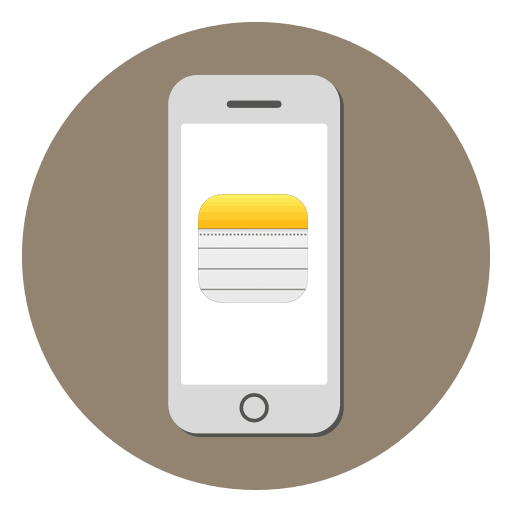
Notatki na iPhone'a to przydatne narzędzie, za pomocą którego możesz tworzyć i zapisywać różne teksty, a także rysować. Ważne rekordy są łatwo synchronizowane z innymi urządzeniami Apple, w tym iPhone'ami.
Treść
Przenieś notatki z iPhone'a do iPhone'a
Pobieranie niezbędnych notatek z poprzedniego iPhone'a lub właśnie kupionego najczęściej odbywa się za pośrednictwem chmury. Użytkownik może jednak korzystać z poczty e-mail oraz kopii zapasowej iTunes.
Metoda 1: iCloud
Korzystanie z iCloud - Prosta i szybka opcja odzyskiwania i przesyłania notatek między urządzeniami z systemem iOS. Usługa w chmurze automatycznie synchronizuje informacje na obu urządzeniach, a użytkownik może w dowolnym momencie przeglądać i pobierać niezbędne pliki, na przykład, do komputera. Jedynym warunkiem będzie włączenie odpowiedniej funkcji do ustawień.
Zobacz także:
Jak korzystać z iCloud na iPhone
Jak zalogować się do iCloud za pomocą komputera
- Otwórz „Ustawienia” iPhone'a.
- Zaloguj się do swojego profilu Apple ID.
- Przejdź do sekcji „iCloud” .
- Aktywuj funkcję synchronizacji, przesuwając przełącznik na prawo od „Notatek” .
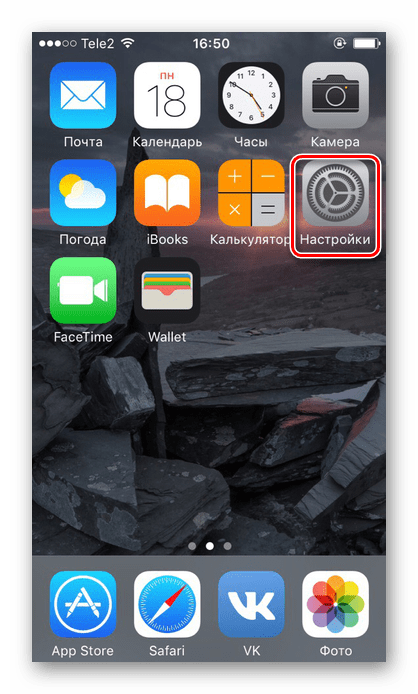
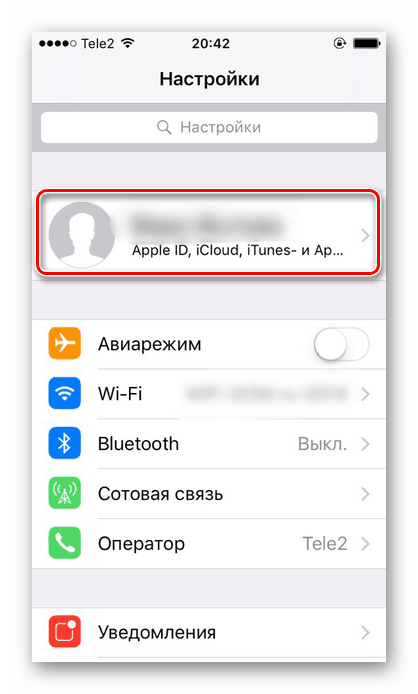
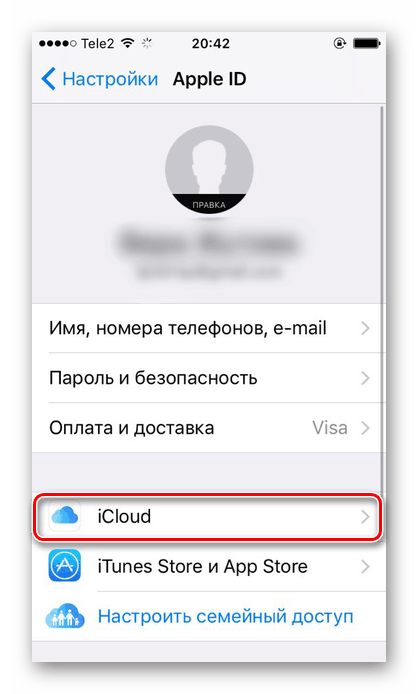
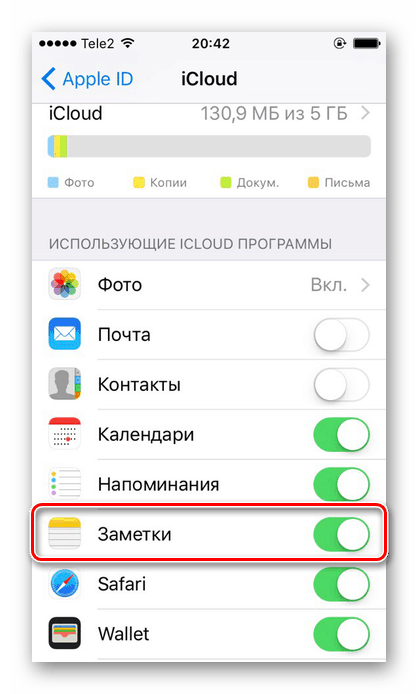
Po tych czynnościach wszystkie dane zostaną pobrane i zapisane w chmurze iCloud. Aby notatki pojawiły się na nowym iPhonie, wystarczy wykonać te same czynności.
Zobacz także: Jak zalogować się do iCloud na iPhone
Metoda 2: Gmail
Poczta Gmail może synchronizować wiadomości e-mail, kontakty, kalendarze i notatki użytkownika. Jest to zazwyczaj konfigurowane podczas pierwszego logowania do skrzynki pocztowej. Jeśli jednak tak się nie stanie, wykonaj następujące kroki.
Zobacz także: Utwórz e-mail w Gmailu
- Otwórz ustawienia telefonu.
- Znajdź sekcję „Poczta” .
- Idź do swojego konta.
- W następnym oknie wybierz element „Gmail” .
- Jesteśmy w ustawieniach konta. Przesuń przełącznik w prawo naprzeciwko „Notatki” .

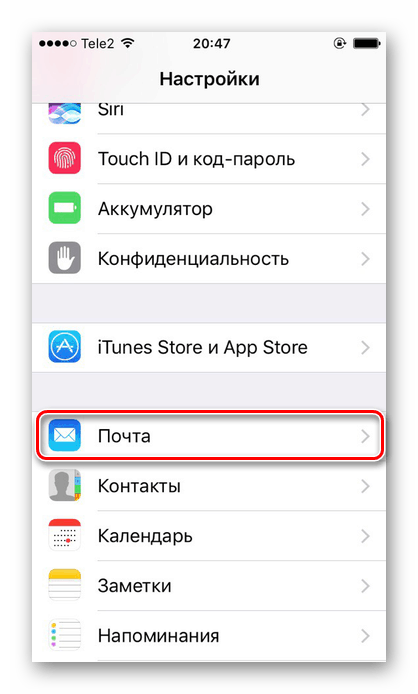


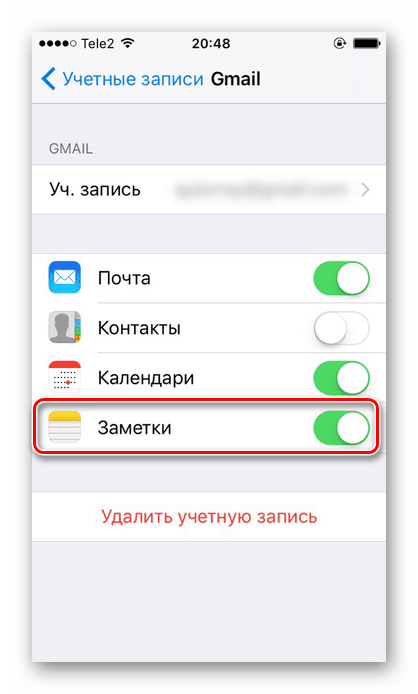
Analogicznie do poprzedniej metody, wykonaj te same czynności na innym telefonie iPhone, a wszystkie rekordy zostaną automatycznie przesłane do niego po podłączeniu do Internetu.
Zobacz także: Synchronizuj kontakty iPhone'a z Gmailem
Metoda 3: Kopia zapasowa
Ta metoda jest odpowiednia, gdy zmienisz stary iPhone na nowy - musisz całkowicie przenieść wszystkie dane, tworząc kopię zapasową, a następnie instalując ją na nowym urządzeniu. Jak przenieść wszystkie informacje, w tym notatki, można znaleźć w następującym artykule w Metodzie 1 .
Więcej szczegółów:
Przenoszenie kontaktów z iPhone'a na iPhone'a
Gdzie iTunes przechowuje kopie zapasowe na komputerze
Przesyłanie dowolnych danych z iPhone'a do iPhone'a można szybko wykonać za pomocą chmury iCloud. Jednak alternatywne sposoby są równie skuteczne, gdy dostęp do przechowywania w chmurze nie jest możliwy.